ノートパソコン用としてぴったりな外付けSSDをご紹介です。小型で軽い製品ならポータブルに持ち運べます。パスワードをかけられるSSDや高速に書き込みと読み出しができる性能の高いSSDは便利。
「ノートパソコンを外付けSSDで高速にしたい。」
「外付けSSDで高速にファイルをバックアップしたい。」
外付けSSDではノートPCとデータを同期できるタイプもあります。
万が一の復元用としてバックアップしたい時におすすめ。
外付けSSDがあればノートパソコンの作業も快適です。
やおすすめの外付けSSDをご紹介します。

目次より探す
- 外付けSSDとは
- ポータブル外付けSSDの選び方
- おすすめポータブル外付けSSD
- Crucial(クルーシャル) X10 Pro 外付け SSD 1TB USB3.2/Type-C / 2100MB/秒
- Biwin Amber 外付けSSD 8TB PR2000 USB3.2 Gen2x2 ポータブルSSD
- Transcend トランセンド / ESD410C ポータブルSSD
- IODATA アイ・オー・データ ポータブルSSD / SSMG-UWCシリーズ
- エレコム(ELECOM) 外付けSSD USB3.2(Gen2) 読込速度500MB/秒
- Fanxiang SSD:USB4.0 40Gbps読込速度3800MB/S
- サンディスク(SanDisk)エクストリーム ポータブルSSD:SDSSDE61-1T00-GH25
- バッファロー(BUFFALO) 外付けSSD:SSD-PG1.0U3-BC
- WD 外付けSSD パスワード保護
- Samsung T7 Touch 外付けSSD
- キオクシア(KIOXIA) SSD 外付け 500GB~2TB
- Seagate One Touch SSD 外付けポータブル Windows/Mac対応
- 外付けSSDの基礎知識
- 外付けのSSDについて
外付けSSDとは
SSDとはSolid State Drive(ソリッドステートドライブ)の略です。
SSDはノートパソコンのUSBに接続をするだけで使えます。
ドライバの必要もありません。
内蔵しているSSDはメーカーから出ている専用のSSDケースに入れれば、外付けのストレージとして使うこともできます。
ノートパソコンやゲーム機などで、ストレージの保存領域追加する用途で定番のデバイスです。
ポータブル外付けSSDの選び方

ポータブル外付けSSDの選び方です。最終的な性能はSSDとノートパソコンの両方が影響します。
最速の外付けSSDを選ぶ時にはUSBインターフェースをチェックしてみてください。
スピードはUSBの規格によって変わってきます。
USBの接続方式
USB4(USB-Cの形状)は、最大40Gbpsです。製品としてはUSB3.2やUSB3.1に対応している規格が多いでしょう。
USB 3.0(USB 3.1 Gen1)では最大の速度が5Gbpsに対して、USB3.1(Gen2)では10Gbpsです。さらにUSB4だと40Gbpsの速度のため4倍の速さがあります
スピード重視の場合はUSBの規格をチェックして選びましょう。
※注意する点としてはノートパソコン側も同じUSBに対応している必要があります。たとえば、ノートパソコンのGen1のUSBの場合には、外付けSSDがGen2でもスピードはGen1になります。
目安としては、430MB/s以上の公称速度があると快適です。
最新のUSB規格に対応しているSSDを選んでおけばノートパソコンを買い替えた時に高速で使えるようになります。将来的に高速化したい場合にはおすすめです。
SSDとHDDの比較

SSDとHDDはどちらも記憶装置ですが、違いとして構造が大きく違います。SSDの場合には半導体メモリにデータを記憶させます。
記憶方式として、外付けSSDはフラッシュメモリにデータを書き込む半導体ストレージで可動部はありません。
HDDは内部ディスクにヘッドで書き込みを行う機械式です。HDDは動作音と微振動があります。SSDに比べてHDDの方が価格が安く大容量で使われることが多いです。960GB~1TBぐらいの容量であればSSDでも選べる製品も多くなってきました。
SSDは無音で熱を持ちにくくデータの読み書きスピードが速いのがメリットで、内蔵ストレージとしても使われています。また、消費電力が少ない特徴もあります。
読み書きの速度

外付けSSDのメリットは、外付けHDDと比べてSSDは読み書きが速いことです。転送速度はデータサイズが大きいほど、時間に関わるので重要です。
USBで接続すれば容量の少ないノートパソコンでもストレージの容量を増やせます。
HDDと比べると衝撃に強く軽いので持ち運びにもぴったり。一方でHDDと比較すると価格は高いです。また、テレビ録画対応ではHDDのほうが種類が多いです。
外付けSSDがあれば大量のデータを保存できます。
カメラで撮影したファイルの大きい画像や動画もSSDに入れて管理できます。性能のよいSSDなら大きなファイルでも高速です。
ノートパソコンのデータに関する機能を補うのが外付けSSDことになるでしょう。
512GB/1TB/2TBなど容量で選ぶ
外付けSSDの容量は1TB前後がおすすめです。なぜなら大容量のデータでも高速に読み書きできるのがSSDのメリットが理由です。そのため、ランキングでは1TB~2TBが売れ筋になっています。持ち運びの用途であれば、480GB~512GBもちょっとしたデータを持ち運びするのに便利です。128GB~256GBの容量は5,000円以下で検討したい製品もあるので、予算を抑えたいときにはいいでしょう。
メーカーで選ぶ
- バッファロー(Buffalo)-日本のメーカーで信頼性とコストパフォーマンスのよい製品で人気があります。Windows・macOS・PS5/PS4動作確認モデルが多く、読み取り最大1,000〜1,050MB/s、パスワードツール対応、耐衝撃ラバーケースの構成が定番。500GB/1TB/2TBなどの容量。
- サムスン(Samsung)-Samsungは高い品質のSSDで広く知られており、特にその耐久性と高速なデータ転送速度が特徴。
- サンディスク(SanDisk)-SanDiskは信頼性が高く、コストパフォーマンスに優れています。
- Western Digital-Western Digitalは、堅牢な構造と信頼性の高いパフォーマンスで知られています。
- シーゲート(Seagate)-特にビジネス向けの使用に適したSSDを提供しています。
おすすめポータブル外付けSSD
それでは、ノートパソコンにオススメの外付けSSDのご紹介です。
SSDは持ち運ぶこともあるため、落しても耐えられるような衝撃に強いものがおすすめです。
大きなファイルをあつかう場合には、SSDの読み込み書きが速いスピード重視で選ぶとよいです。
Crucial(クルーシャル) X10 Pro 外付け SSD 1TB USB3.2/Type-C / 2100MB/秒

| モデル | Crucial X10 Pro ポータブルSSD |
|---|---|
| インターフェース | USB 3.2 Gen 2x2(20Gb/s) |
| 容量 | 1TB |
| 最大転送速度 | 読込 最大2100MB/秒、書込 最大2000MB/秒 |
| フォーマット | exFAT(出荷時) |
| 互換 | Windows、Mac、iPad、iPhone 15 Proシリーズ、Android、Linux、PS4、PS5、Xboxなど |
| 筐体・サイズ | アルミ筐体 65×50×10mm、約42g |
| 耐久 | 2m落下、IP55 防水・防塵 |
| 付属 | USB Type-C to C ケーブル、クイックスタートガイド |
特徴
- USB 3.2 Gen 2x2接続で20Gb/s帯域を活かし最大2100MB/秒の高速転送に対応
- Micron 3D NANDを用いたポータブルSSDで低消費電力のPC接続に向く
- アルミ筐体の超小型ボディで65×50×10mmかつ約42g
- IP55の防水・防塵と2m落下の耐衝撃性能で屋外のバックアップに適う
- exFAT初期化でWindowsとMacの両方に差してすぐ保存や転送が可能
- LEDインジケーターで入出力の動作を視認できる
- Type-Cケーブル同梱でPCやiPad、iPhone 15 Proシリーズに直接接続できる
- Windows、MacのPCのほか、PS5やXboxのゲームデータ保管用ストレージとして管理しやすい
おすすめしたい人
- 外付ストレージに整理してPCでもファイルを共有したい人
- コンパクトかつ耐水・防塵のポータブルSSDを持ち運びたい人
- 1TBの外付ストレージで4K素材やバックアップをまとめて保存したい人
Biwin Amber 外付けSSD 8TB PR2000 USB3.2 Gen2x2 ポータブルSSD
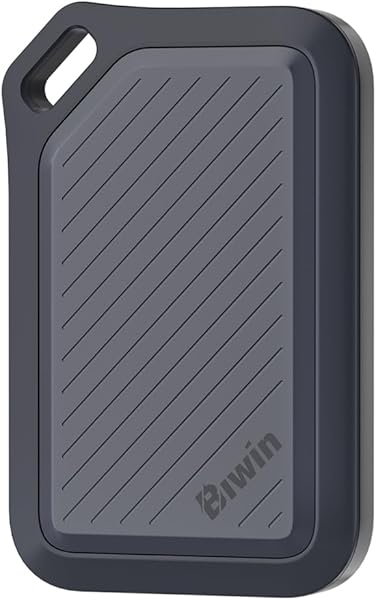
| 製品種別 | 外付け ssd(ポータブル) |
|---|---|
| 容量 | 8TB |
| 接続規格・インターフェース | USB 3.2 Gen2x2(Type-C 20Gbps) |
| 最大転送速度 | 読み出し 2000MB/s 書き込み 1800MB/s |
| 形状・携帯性 | 本体約60g ブラック筐体 コンパクト設計 |
| 互換 | Windows Mac PS5 Android iPhone 15シリーズ |
特徴
- USB 3.2 Gen2x2の20Gbps帯域で大型ファイルの高速転送に対応
- 読み出し2000MB/sと書き込み1800MB/sで4K動画やProResの編集ワークを短時間で処理
- IP67の防水防塵と3m耐衝撃でアウトドアや現場のバックアップに向く
- 約60gの軽量筐体でノートパソコンと一緒にバッグへ収納しやすい
- Type-Cに加えてUSB A/C 2in1ケーブル同梱でPCやPS5への接続がスムーズ
- WindowsやMacに加えAndroidやiPhone 15シリーズでもデータの保存や転送ができる
- 8TBの大容量でゲームデータや映像素材のバックアップにぴったり
- 下位互換性があるためUSB 3.2 Gen2やUSB 3.0ポートでも利用できる
おすすめしたい人
- PCの動画編集で2000MB/s級のスピードを重視するクリエイター
- PS5のゲームデータを外付ストレージに保存して本体の容量を空けたいユーザー
- Windows Mac Android iPhone 15シリーズを横断してファイルを移行したい人
- USB 3.2 Gen2x2のポートを備えたPCで20Gbpsのパフォーマンスがほしい人
Transcend トランセンド / ESD410C ポータブルSSD

| モデル | Transcend ESD410C ポータブルSSD |
|---|---|
| インターフェース | USB 20Gbps(USB 3.2 Gen 2x2) |
| 転送速度 | 読出し 最大2,000MB/s / 書込み 最大2,000MB/s |
| 容量 | 1TB / 2TB / 4TB |
| サイズ・重量 | 79 × 42 × 14.5mm / 約65g |
| 保護性能 | IPX5 / 3m落下耐性(米軍相当の落下試験に準拠) |
| 付属ケーブル | USB-C to USB-C / USB-C to USB-A |
| 対応OS・機器 | Windows / macOS / Linux / ChromeOS / iOS / iPadOS / Android、PC・タブレット・スマートフォン・ゲーム機 |
特徴
- USB 20GbpsとSLCキャッシュにより、2,000MB/s級のシーケンシャル転送で大きいデータもスムーズ
- 79×42×14.5mmのサイズと約65gの軽さで、ケーブルポーチの隙間に収めやすい
- IPX5と3m落下耐性の堅牢ボディで、屋外や移動の多いワークフローでも使いやすい
- iPhone 15 ProのProRes 4K/60fps録画のバックアップに向く性能
- セキュリティはAES-256暗号化で、パスワード保護やワンタイムパスワード解除に対応
- 初期フォーマットはexFATでPCやスマホで使いやすい
おすすめしたい人
- USB-C 20Gbpsで高速転送を活かしたい人
- 出張が多く、防滴と落下耐性を重んじるユーザー
- WindowsとmacOSに加えてAndroidやiPadOSなど複数デバイスで共用したい人
- パスワード保護やAES-256でデータ管理したい人
注意:転送速度はホスト側のUSB規格や環境により変化します。最大性能にはUSB 3.2 Gen 2x2対応と付属USB-Cケーブルの使用が必要です。防滴・耐衝撃は試験条件下での結果であり、経年で性能が低下する場合があります。
IODATA アイ・オー・データ ポータブルSSD / SSMG-UWCシリーズ

| シリーズ | IODATA 外付けSSD SSMG-UWC |
|---|---|
| インターフェース | USB 20Gbps(USB 3.2 Gen2x2)/ USB 10Gbps(USB 3.2 Gen2)/ USB 5Gbps(USB 3.2 Gen1)/ USB 2.0 |
| コネクター | USB-C(付属 C-C ケーブル 約15cm) |
| フォーマット | exFAT 初期化済み |
| 最大転送速度 | 読み込み 約1800MB/s、書き込み 約1500MB/s |
| 対応OS・機器 | iOS 17〜18、iPadOS 15〜18、macOS 12〜15、Windows 10/11、ChromeOS、iPhone/iPad、Windows PC、Mac、Chromebook |
| MagSafe | iPhone背面に装着可(iPhone 15 Pro/Pro Max、iPhone 16 Pro/Pro MaxでProRes直接保存を確認) |
| 電源 | USBバスパワー |
| サイズ/質量 | 約70×62×8.2mm / 約32g |
特徴
- USB 20Gbpsに対応し、シーケンシャルで読み込み約1800MB/s、書き込み約1500MB/sの高速転送によりバックアップや大容量コピーの待ち時間を短縮できる
- MagSafe対応でiPhone背面に固定できるため、ケーブルの荷重が本体にかかりにくくProResの直接保存が安定しやすい
- exFATで初期化済みのため、iPhoneやiPadからWindowsやmacOSへそのまま受け渡しができる
- 約70×62×8.2mmのコンパクト筐体と約32gの軽量な設計で、スマホ撮影や出先でのデータ運用で使える
- 動作音は同社基準の静音ランク「PLATINUM」レベルで静か
- USB-Cポートにそのまま接続でき、C-Cケーブルも同梱されている
- ホストがUSB 3.2 Gen2x2に対応していない場合は接続規格に合わせて速度が変わるため、20Gbps対応ポートで能力を引き出せる
おすすめしたい人
- iPhone 15 Pro/16 ProでProRes収録を行い、外付けssdへ直接保存したい人
- USB 3.2 Gen2x2など20Gbps対応のPCで高速転送したいユーザー
- WindowsやmacOS、ChromeOSとiPhone/iPad間で動画や写真の受け渡しを効率化したい人
- 軽いポータブルssdを持ち運びしたい人
エレコム(ELECOM) 外付けSSD USB3.2(Gen2) 読込速度500MB/秒

エレコム(ELECOM)の「ESD-EMA1000GBK」外付けSSDはコンパクトで持ち運びに便利なモバイル向けのサイズです。ノートパソコンと接続してスタイリッシュなデザインの外付けSSDです。
コネクターはUSB3.2-Aに対応していて、データの転送速度は最大で読み込み最大500MB/s、書き込み最大480MB/sのスピード。
わずか15gと軽量でコンパクトなストレージを使いたいかたにおすすめのSSDです。
キャップレスの設計のため、差し込みもスムーズです。
対応ゲーム機はPlayStation 5、PlayStation 4、パソコンではWindowsとMac OSです。
スペック
- メーカー:エレコム
- 重さ:約15g
Fanxiang SSD:USB4.0 40Gbps読込速度3800MB/S

USB 4.0に対応しているFanxiangのSSDで、40Gbps読込速度3800MB/Sに対応しています。容量は500GBと1TBが選べるようになています。
耐落下では3mまで対応、衝撃や耐圧にも試験済み。ゴムリングが周囲にあるので摩擦を防ぎます。200万時間MTBFに対応していて、頑丈なSSDを使いたい人にぴったりです。
WindowsではNTFSやexFATに認識するようのため、APFSでは再フォーマットが必要です。パーティションを分けて保存領域ごとにデータを入れることはできません。
PS3000-1Tの特徴
- 5年保証
- Windows・Mac・テレビに対応
- 収納ケースが付属
サンディスク(SanDisk)エクストリーム ポータブルSSD:SDSSDE61-1T00-GH25

サンディスク(SanDisk)エクストリームのポータブルSSDです。
SDSSDE61-1T00-GH25は、衝撃に強いので外付けSSDを2mからの落下させても耐えられる構造です。
ノートパソコンといっしょに外付けSSDを置いて、スペック的には誤ってテーブルからSSDを落しても耐えられることです。
保証は5年間です。500GB,1TB,2TB,4TBなど容量を選ぶことができます。端子はUSB3.2 Gen2に対応しています。
スピードも速くノートPCで使う外付けSSDでおすすめです。
選ぶポイント:
コンパクトなサイズが特徴
- コンパクトなサイズで、大きさが52.5mm x 100.8mm x 9.6mm、重さは52g。
バッファロー(BUFFALO) 外付けSSD:SSD-PG1.0U3-BC
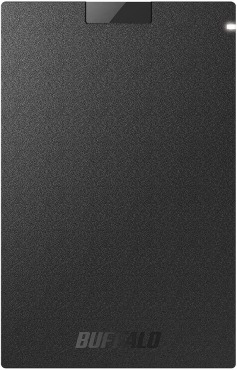
バッファローの外付けSSDで人気のBUFFALO「SSD-PG1.0U3-BC/N」です。
従来製品と比較をするとデータへのアクセスする性能が向上していて、外付けHDD 120.7MB/sから320MB/sへと書き込みスピードが高速になりました。
ポータブルSSDにはコネクタのケーブルで接続をして、WindowsやMac、PS5・PS4(メーカーにて動作確認済)に接続します。USB3.2Gen1に対応しています。
コンパクトなポータブルSSDのためノートパソコンにはぴったりです。
振動と衝撃に強いSSDで米国規格MILに準拠している設計です。
240GB~2.0TBまで容量を選ぶことができます。
スペック
- メーカー:バッファロー(BUFFALO)
- 製品番号:SSD-PG1.0U3-BC
- 電源:USBバスパワー
- サイズ:75×11.5×117mm
- 重さ:約110g(ケーブル含まず)
選ぶポイント:
USB 3.2端子に対応
- 端子がUSB 3.2~2.0が使えるWindows・Mac・PS5/PS4に対応
WD 外付けSSD パスワード保護
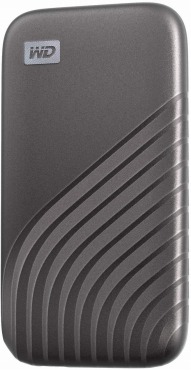
WDはWESTERN DIGITALの略です。
WDの外付けSSDはパスワードをかけることができます。
ノートパソコンと一緒に外付けSSDを持ち歩いて、うっかりSSDを無くしてしまった。
っていう時にパスワードがかかっていれば安全です。
また、ソフトでクラウドへバックアップも可能のため便利です。USB Type-Cポートで、USB 3.2 Gen 2に対応していて読み書きも高速です。
(容量/500GB/1TB/2TB/4TB。)
- OSはWindowsとMacの両対応です
Samsung T7 Touch 外付けSSD

Samsung(サムスン)の外付けSSDです。
Samsung T7 Touchは指紋認証機能付きでパスワードロックやAES 256bitハードウェア暗号化などセキュリティが高くデータを保護できるのが特徴です。
USB Type-C to CケーブルとType-C to Aケーブルが同梱されておりUSB3.2 Gen2で高速です。データの転送速度は最大1,050MB/秒のスピードです。
ノートパソコンで外付けストレージとして便利です。互換性はWindows 7以降、Mac OS X 10.10以降、Androidに対応しています。
Samsung T7 Touchは耐久性に優れており2mからの落下の試験にクリアしています。破損のリスクを低減できます。
サムスンは壊れにくいメーカーとしても人気。メーカーで選ぶなら信頼性が高いSSDでおすすめです。
カラーバリエーションはシルバー・ブラックです。アルミボディで軽いのも魅力です。
スペック
- メーカー:Samsung(日本サムスン)
- USB 3.2 Gen 2(10Gbps)、/3.0/2.0互換
- サイズ:85 x 57 x 8.0 mm
- 重さ:58g
- 保証:3年間
キオクシア(KIOXIA) SSD 外付け 500GB~2TB

キオクシア(KIOXIA)の外付けSSDでEXCERIA PLUS SSD-PKPシリーズです。
容量は500GB~2TBに対応しています。動作はWindowsやMacのようなパソコンのほか、ゲーム機ではPS5 / PS4でも利用できます。
日本のフラッシュメモリを搭載しているので、品質も高いでしょう。最大読出速度は1,050MB/秒で、USB3.2 Gen2に対応しています。
Seagate One Touch SSD 外付けポータブル Windows/Mac対応

Seagateの外付けポータブルSSD「One Touch SSD」はコンパクトで持ち運びができるサイズです。大きさは長さ 10.6mm x 幅 50mm x 奥行 70mm、重さは65 gで軽量です。
ファイルの転送も高速でWindowsとMac対応しているSSDです。ノートパソコンで使用するのに適しています。
高速転送で1,030 MB/秒のスピードに対応しています。
外付けSSDの基礎知識
外付けSSDのちょっとした知識もまとめました。
外付けSSDを認識しないしない時
外付けSSDを認識しないしない時には原因としては3つ考えられます。
- ノートパソコンのUSBが壊れている。
- SSDのフォーマットが必要な場合。
- SSDの初期不良。
まずUSB側が問題ある場合にはSSDは認識しません。別のものを接続してみましょう。
もし、他のUSB機器が動くようであればノートパソコン側は問題ないのでフォーマットしてみてください。
フォーマットの場合には初期化します。
Windows10の場合にはメニューからコンピュータの管理へ進みます。
ディスクの管理で割り当てしてないディスクを選択してフォーマットします。
SSDを新品で買った場合にはほとんどないです。
Windows11の場合には「システム」のオプションから「ディスクとボリューム」にドライブが見つかるでしょう。
もしパソコンで外付けSSDをまったく認識しないのであれば初期不良のため交換してもらいましょう。
外付けSSDの耐久性はどれくらい?
外付けSSDの耐久年数はおおよそ5年です。
目安としては頻度によっても変わってきます。ただし、長時間の連続書込みでは速度維持よりも温度管理が重要になります。
海外ではSSDで読み書きをする回数と関係してくるようです。
HDDは4年ぐらいといわれています。
外付けのSSDについて
外付けのSSDはノートパソコンと合わせて使うと便利です。接続はUSBでつなげられればパソコンと接続ができます。選ぶときにはNVMeなど気にする必要はありません。
ポータブルなタイプは、データを持ち運びたいときに便利です。
外付けSSDをもしメーカーで選ぶならバッファローやサムスンが人気。
SSDを買う時には容量によって価格が変わります。120GB~512GBぐらいであればコスパが高いですが、1TBを超えて大きな容量で買うと1万円以上になります。
自分が必要な容量だけ買うことで予算を抑えられます。
ストレージ関連
PS5向けSSD
HDDの入れ替えではハードディスクケースがあると便利です。
外付けハードディスク おすすめ
バッファロー(BUFFALO) 外付けHDD
ドッキングステーション
外付けブルーレイドライブ
▲記事のトップへ「外付けSSD」

